使用 Teams 會議的會議主題
附註: 會議主題可做為 Teams 進階版 預覽版的一部分使用,這是一種附加元件授權,可提供額外的功能,讓 Teams 會議更具個人化、智慧且安全。 若要存取Teams 進階版,請連絡您的 IT 系統管理員。
會議主題透過將視覺資產 (,即組織的標誌、品牌影像和色彩主題) 整合到會議畫面和表面,來協助培養品牌會議體驗。 Microsoft Teams 會議室目前不支援品牌會議
主題螢幕和表面
使用主題會議畫面和表面建立品牌意識和公司文化。 查看套用至預先加入和大廳畫面、會議控制項等的公司色彩和影像。
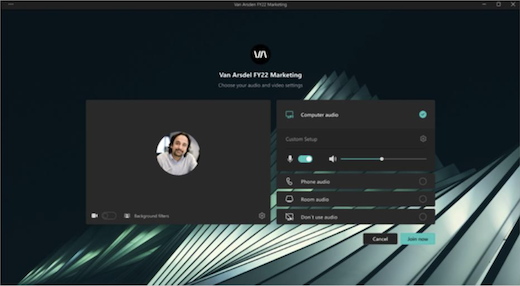
附註: 在 Teams 會議中啟用高對比顯示功能的參與者不會看到品牌內容。
自訂背景
在會議期間套用組織定義的背景,在視訊摘要的背景中顯示貴公司的標誌或品牌影像。
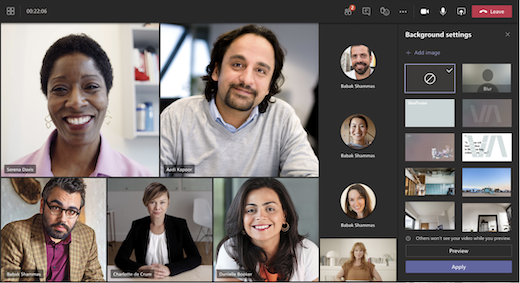
深入瞭解在 Teams 會議期間變更背景。
附註: 組織定義的背景僅供擁有Teams 進階版授權的參與者使用。 來賓和匿名參與者不會在他們的設定中看到這些背景。
關閉會議主題
如果您的 IT 系統管理員啟用會議主題,這些主題預設會套用至會議。 您可以在會議開始前關閉此設定,以還原為預設的 Microsoft Teams 主題。 如果您在進行中的會議中關閉此設定,您將需要重新開機會議以查看變更。
若要關閉會議的會議主題:
1. 移至 Teams 行事曆並開啟會議。
2. 選取 [會議選項]。
3. 關閉 [會議主題] 切換開關。
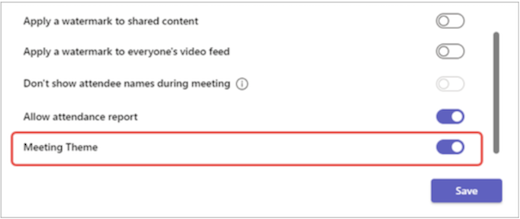
4. 選取 [儲存]。
附註: 此設定僅適用于您變更的特定會議。 根據預設,其他會議會維持主題。
如果您沒有看到此會議選項,請連絡您的 IT 系統管理員。
會議主題透過將視覺資產 (,即組織的標誌、品牌影像和色彩主題) 整合到會議畫面和表面,來協助培養品牌會議體驗。 Microsoft Teams 會議室目前不支援品牌會議。
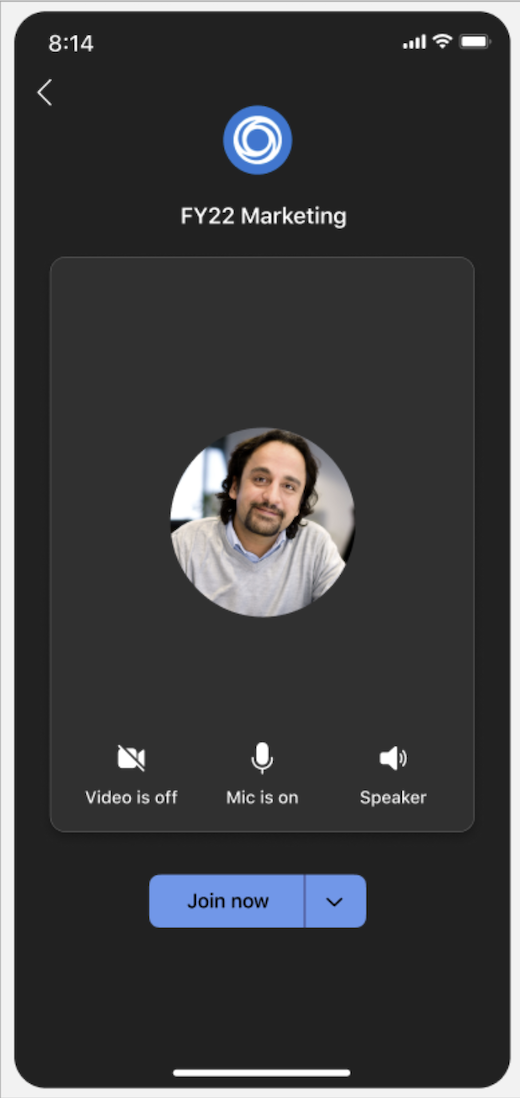 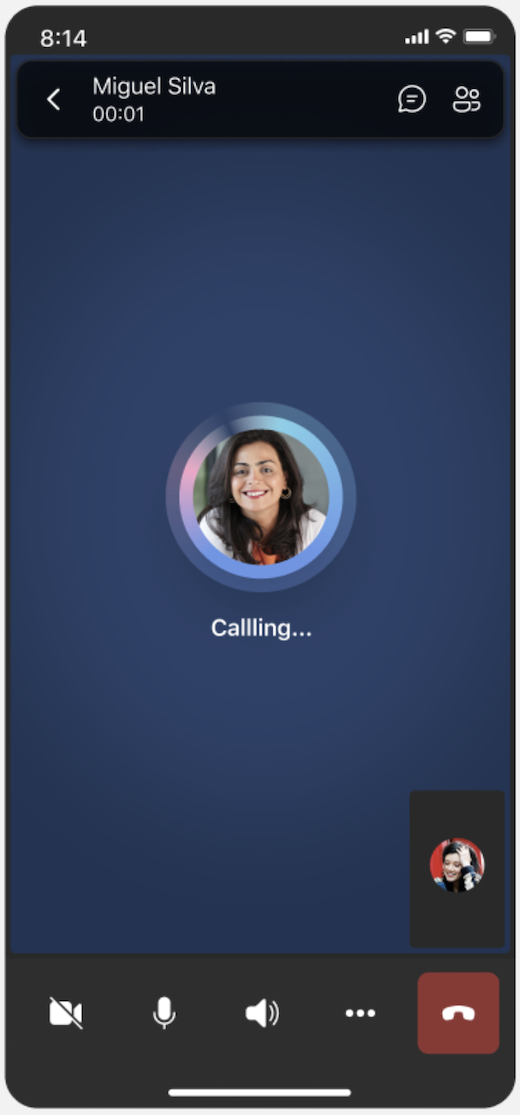 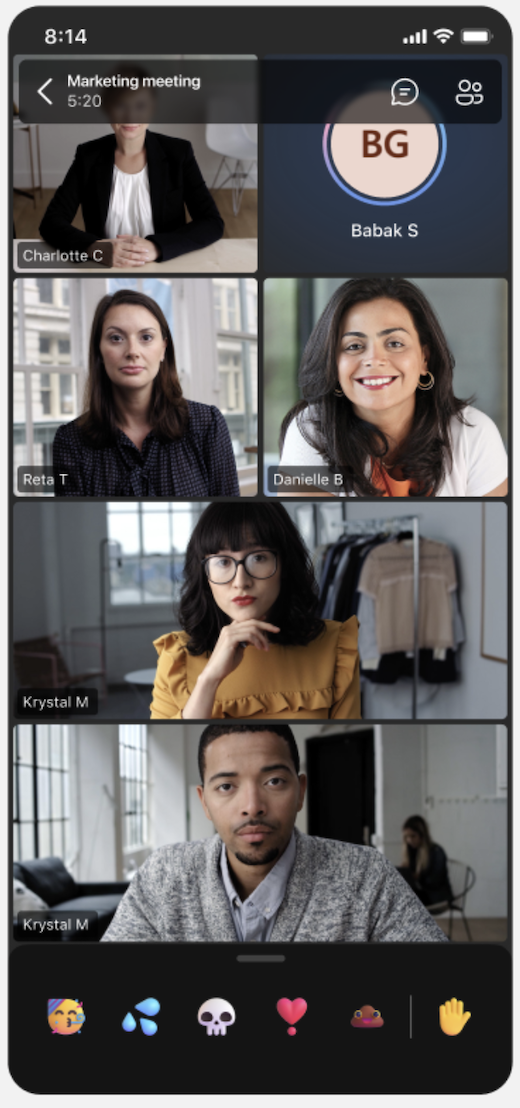 |
關閉會議主題
如果您的 IT 系統管理員啟用會議主題,這些主題預設會套用至會議。 您可以在會議開始前關閉此設定,以還原為預設的 Microsoft Teams 主題。 如果您在進行中的會議中關閉此設定,您將需要重新開機會議以查看變更。
若要關閉會議的會議主題:
1. 移至 Teams 行事曆並開啟會議。
2. 選取 [會議選項]。
3. 關閉 [會議主題] 切換開關。
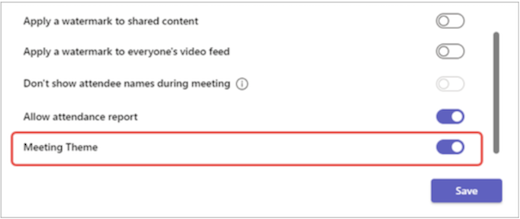
4. 選取 [儲存]。
附註: 此設定僅適用于您變更的特定會議。 根據預設,其他會議會維持主題。
如果您沒有看到此會議選項,請連絡您的 IT 系統管理員。
附註: 在 Teams 會議中啟用高對比顯示功能的參與者不會看到品牌內容。










